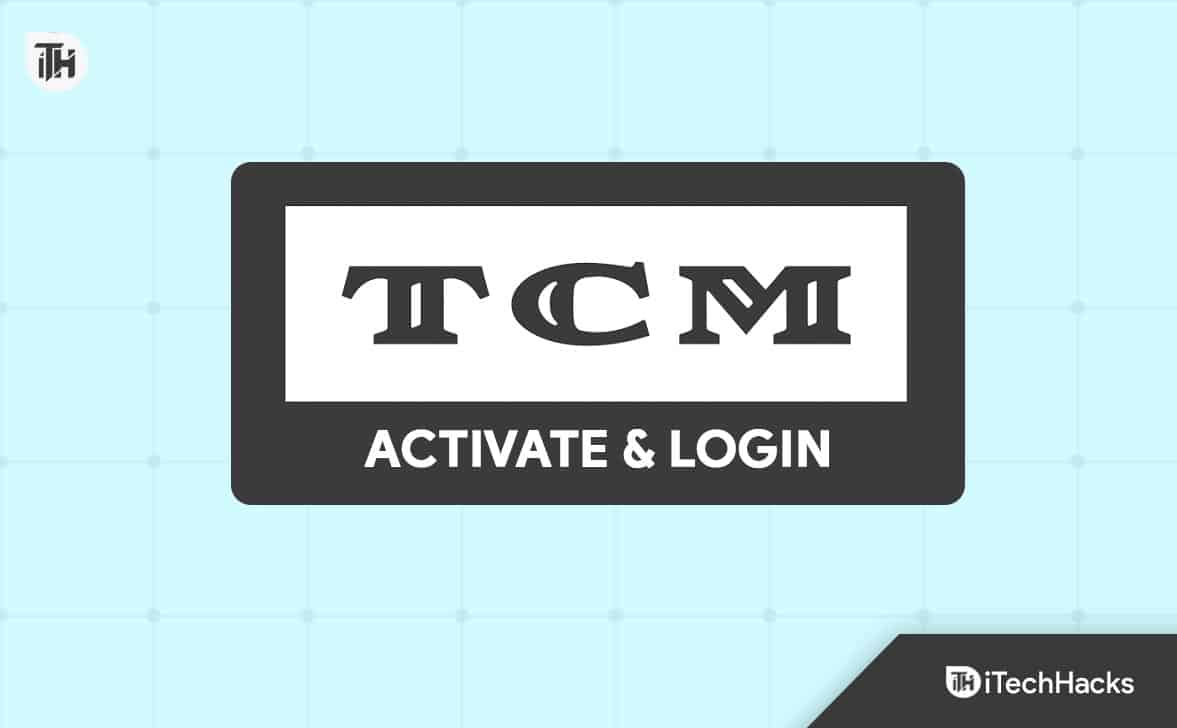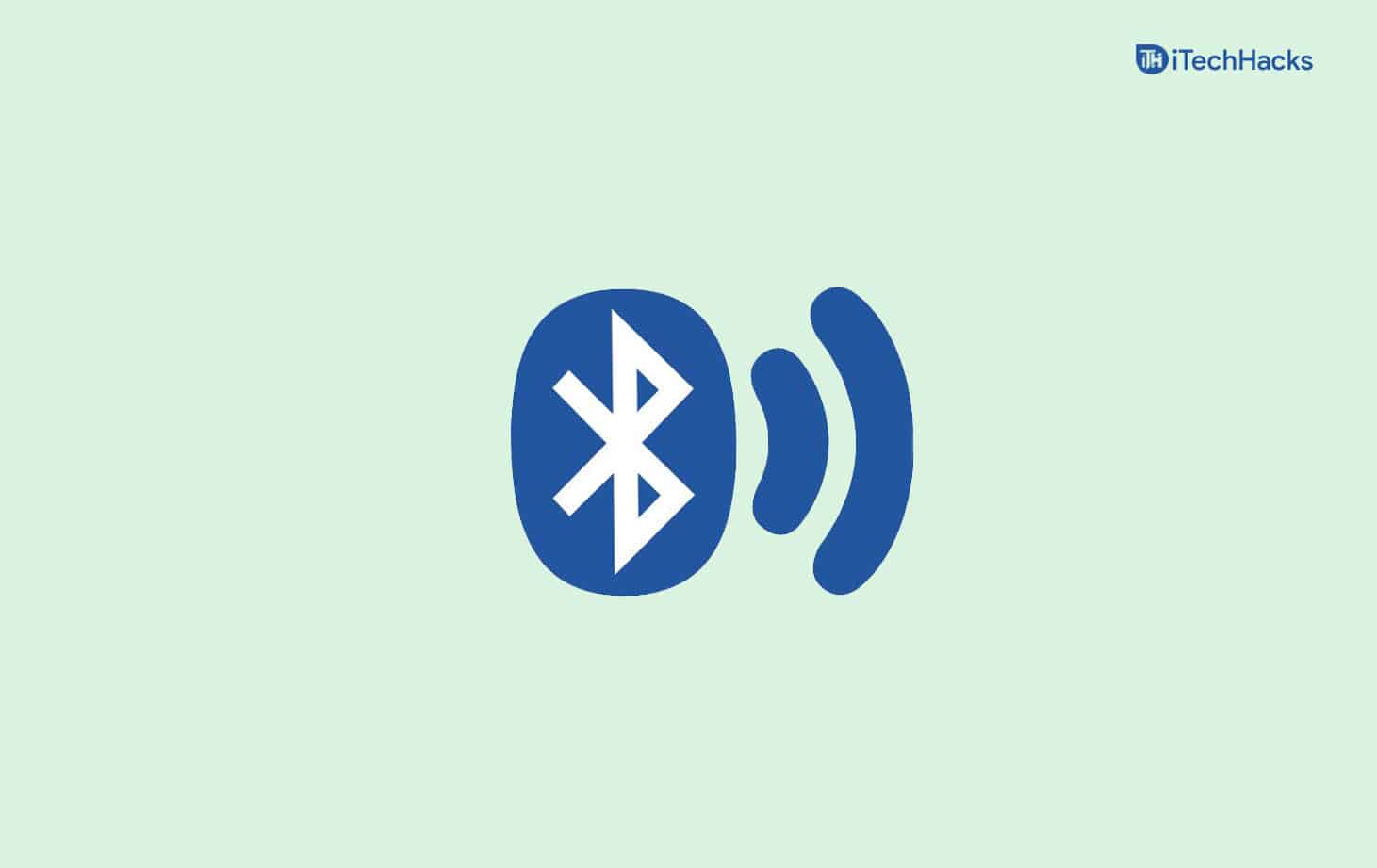Si quiereshacer un vídeo en cámara lenta en PowerPoint, así es como. Puede cambiar la velocidad de reproducción ralentizando o acelerando la rotación de la diapositiva en PowerPoint mientras la graba. PowerPoint te permite grabar todas las diapositivas y guardarlas como videos en diferentes formatos y resoluciones. A veces, es posible que necesites ralentizar la rotación de la diapositiva para poder grabar todo y los espectadores puedan ver la diapositiva completa en detalle.
Para hacer un video en cámara lenta en PowerPoint, siga estos pasos:
- Abra PowerPoint y termine de editar sus diapositivas.
- Ir alRegistropestaña.
- Haga clic en elDesde el principio/Desde la diapositiva actualopción.
- Haga clic en elExportarbotón.
- Seleccione elPersonalizar exportaciónopción.
- Dirígete alSegundos dedicados a cada diapositiva.opción.
- Establezca un tiempo más alto.
- Haga clic en elCrear vídeoopción.
- Ingrese un nombre y elija una ubicación para guardar el video.
Para comenzar, abra PowerPoint y termine de editar sus diapositivas o la presentación. Luego, ve alRegistropestaña y haga clic en elDesde el principiooDe la diapositiva actualopción.

Si desea grabar la presentación completa, elija la primera opción. Sin embargo, elija la última opción para grabar el vídeo de la diapositiva actual.
Luego, haga clic en elExportarbotón visible en la esquina superior derecha.
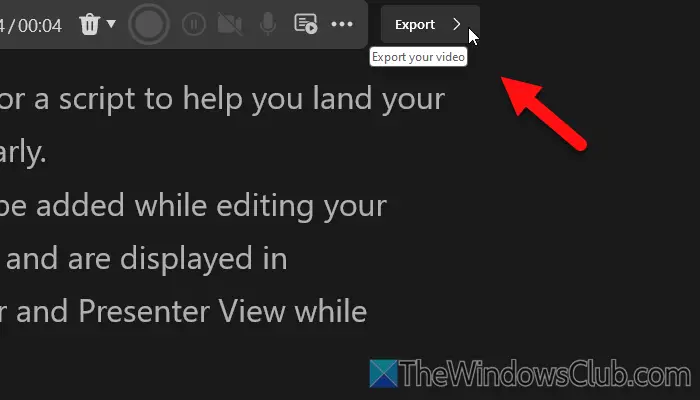
A continuación, elija elPersonalizar exportaciónopción.
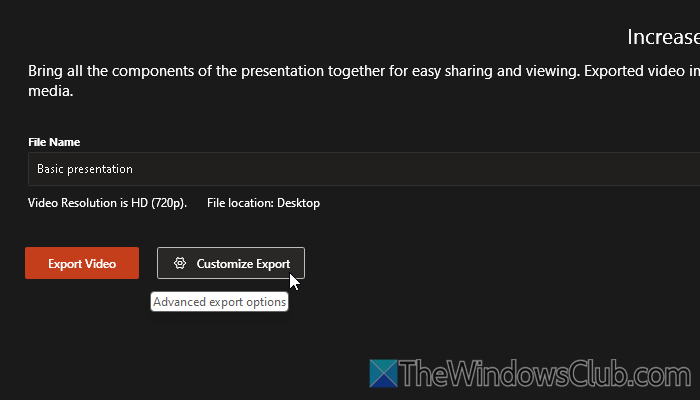
Después, dirígete alSegundos dedicados a cada diapositiva.opción y elija un momento más alto.
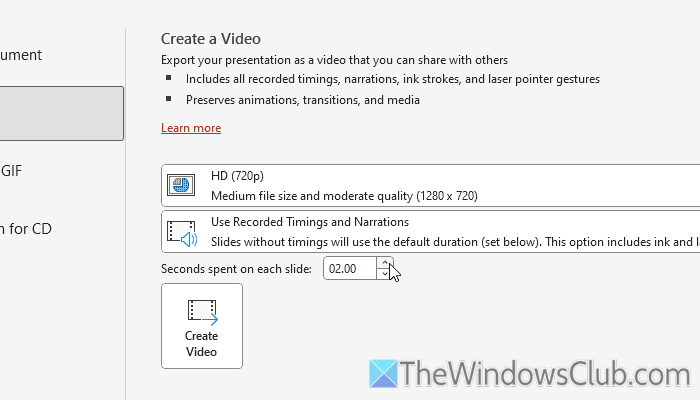
Cuanto mayor sea el tiempo que elijas, más lento se volverá el vídeo. Finalmente, haga clic en elCrear vídeo, elija una ubicación donde desee guardar el archivo e ingrese un nombre.
Si desea dar una voz en off o grabar su audio o video, puede hacer clic en elRegistrobotón después de hacer clic en elDesde el principio/Desde la diapositiva actualopción. A continuación, puede grabar su audio o video según los requisitos. En ese caso, el vídeo será en cámara lenta si te tomas más tiempo para pasar a la siguiente diapositiva.
¡Eso es todo!
Leer:
¿Puedes cambiar la velocidad del video en PowerPoint?
Sí, puedes cambiar la velocidad del video en PowerPoint. Para ello es necesario acudir alRegistropestaña y haga clic en elDesde el principio/Desde la diapositiva actualopción. Luego, haga clic en elExportary seleccione elPersonalizar exportaciónopción. Después de eso, seleccione un tiempo más alto para cada diapositiva y haga clic en elCrear vídeobotón.
¿Puedes cambiar la velocidad de la animación en PowerPoint?
Sí, puedes cambiar la velocidad de la animación en PowerPoint. Para hacer eso, vaya alanimacionesy aplicar una animación a un texto u objeto. Luego, dirígete alMomentosección en el lado superior derecho. Cambie la duración según sus requisitos.
Leer:

![No hay Internet después de restablecer el enrutador [Solucionar]](https://elsefix.com/tech/tejana/wp-content/uploads/2024/09/no-internet-after-router-reset.png)